Slik aktiverer du One-Handed-modus i Android's Google-tastatur

Vi har alle vært i en situasjon der den ene eller den andre bare ikke er tilgjengelig for å svare til en tekstmelding, og med den stadig økende størrelsen på Android-telefoner, begynner det å bli mer av et problem. Den gode nyheten er at Google-tastaturet nå har en tiltrukket funksjon: One-Handed Mode.
One-Handed Mode tar i utgangspunktet det vanlige tastaturet, krymper det ned og styrker det til den ene siden eller den andre. Dette gjør det mye lettere å, vel, skriv med en hånd. Eller, sannsynligvis mer nøyaktig, en tommel . Men "One Thumb Mode" høres dumt ut, så det er fornuftig hvorfor de holdt seg borte fra det navnet.
Men jeg går ned. Slik kan du sjekke ut One-Handed Mode for deg selv i den nyeste versjonen av Google Keyboard.
Først og fremst trenger du versjon 5.0 av tastaturet installert. Det er ganske nytt, og Play Store-oppdateringer ruller vanligvis ut til brukere i etapper, slik at du kanskje allerede har det - men hvis du ikke gjør det, kan du enten vente noen dager eller få det direkte fra APK Mirror-en svært pålitelig og pålitelig Nettsted for nedlasting av gratis Play Store-apper (ingen av innholdet det er betalt, så det er ikke et piratnettsted). Hvis du gjør dette, må du passe på at du tar den riktige versjonen. Det finnes både 32-biters og 64-biters versjoner, så sjekk telefonen for å se hvilket du trenger.
Ok, vær med meg her: Når du har tastaturet er installert, må du trykke lenge på kommatasten, og skyv tommelen over til ikonet til venstre - den som ser ut som en liten hånd over en firkant. På en eller annen måte betyr det i GoogleLand at "gjør tastaturet mindre."
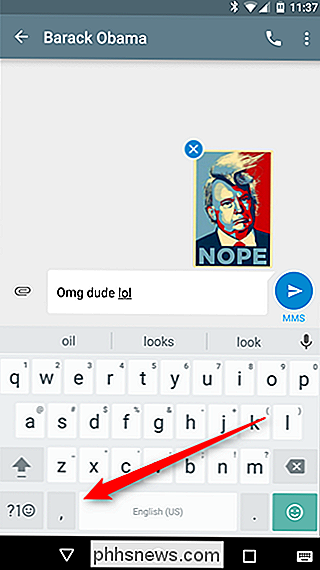
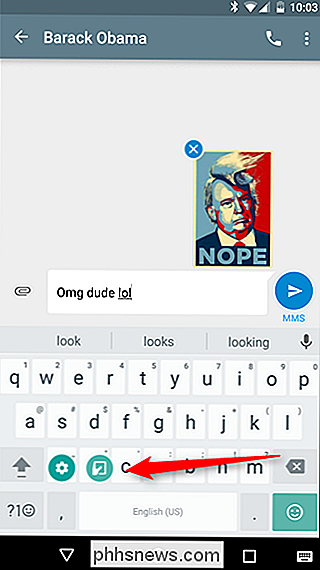
Det er også verdt å merke seg at hvis du prøver å gjøre dette ved å bruke Omnibar i Chrome som tekstfelt, vil dette symbolet være et tilbakeslag, ikke en komma.
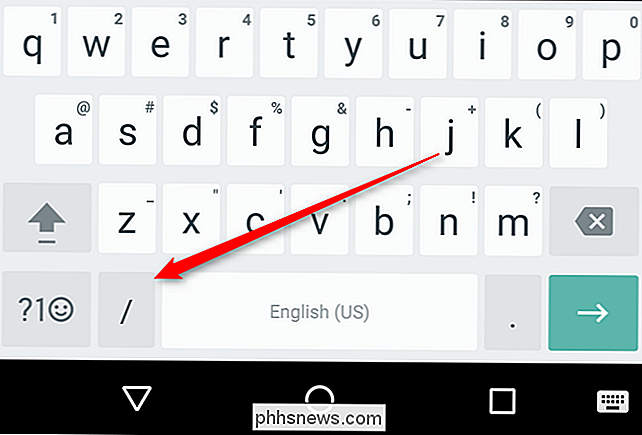
Det er ganske mye det: tastaturet vil være lite og tvunget til en side nå. For å bytte sider, trykk bare på pilen. For å gjøre det større igjen, klikk på maksimeringsikonet. Se? Så enkelt.
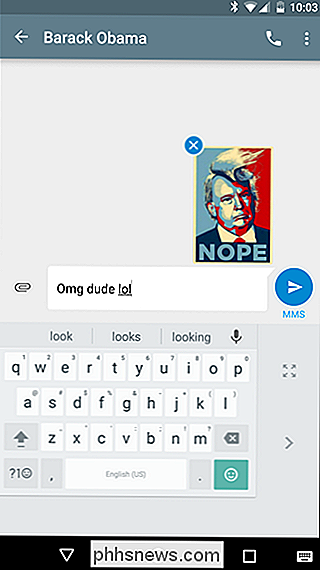
Nå for utfordringen: kan du skrive så raskt med en tommel på et lite tastatur som du kan med to på tastaturet i full størrelse? Og ... gå!

Hvordan stavekontroll-regneark i Excel
Excel stavningskontrollfunksjon har ikke alle klokkene og fløyene som Words gjør, men det gir grunnleggende stavekontrollfunksjonalitet. Du kan sjekke stavemåten i ordene i et regneark og legge til ord i ordlisten. Excel kontrollerer dessverre ikke stavemåten når du skriver (ved å understreke dem i rødt) som Word gjør.

Slik oppretter du et kryptert diskbilde i OS X
Leter du etter en måte å kryptere en mappe med sensitive data på din Mac? Du kan kryptere hele harddisken din ved hjelp av File Vault, men dette kan være overkill for de fleste. Heldigvis har OS X en innebygd funksjon som lar deg lage et kryptert diskbilde som inneholder alt du vil ha inne i bildet.Den



